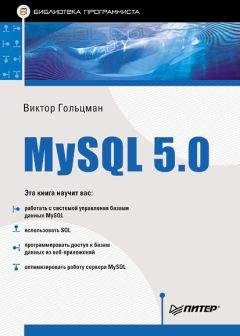М. Райтман - Как найти и скачать в Интернете любые файлы
Как вариант, вы можете заказать какой-либо файл прислать на указанный адрес электронной почты. Эта возможность понравится также тем, у кого лимитированный Интернет, а доступ к электронной почте неограничен и (или) бесплатен. Существует несколько сервисов, позволяющих высылать запрашиваемые файлы по электронной почте. Обнаружить их вы можете по следующим адресам: http://postfile.ru/, http://fileemail.ru/, http://www. adelavida.com/, http://www.tcompressor.ru/Files-by-Email/. Подробнее об услуге отправки файлов на указанный адрес электронной почты мы поговорим в главе 9.
Существует и возможность отправки загруженных сервером файлов в виде записанных CD- или DVD-дисков на указанный вами почтовый адрес. В этом случае вы оплачиваете загрузку и запись диска (примерно 300–400 руб. за полностью заполненный DVD-диск), а также услуги почтовой связи. Подробнее также см. главу 9.
Еще один способ — воспользоваться средствами одноранговых или пиринговых сетей. В качестве примера в одной из глав данной книги я описал приемы работы с пиринговой сетью Bittorrent, наиболее популярной в настоящее время. В этом случае, ограничения по типу файла не учитываются, но в большинстве случаев, если существуют какие-либо ограничения, доступ к пиринговым сетям также заблокирован.
Метод подстановки расширения я опишу прямо сейчас. Оговорюсь, что работает он далеко не на всех веб-сайтах, но попытаться вы можете. Суть метода в том, что, к примеру, заблокированный к загрузке файла song_of_vasya.mp3 вы запрашиваете как song_of_vasya.klz (любой набор символов после точки или же строго определенный правилами сервера). Вы загружаете файл song_of_vasya.klz, изменяете расширение на mp3 и спокойно прослушиваете его в проигрывателе. Теперь о сайтах. На каждом веб-сайте, поддерживающем технику подмены расширения, существуют свои правила. Так, например, известный (правда, и платный) ресурс http://recordings.ru/ позволяет сменить стандартное расширение файла mp3 на один из девяти вариантов других форматов. Это удобно, т. к. вы можете сразу определить, что все файлы будете загружать с расширением, к примеру, man. А что же делать тем, у кого все эти форматы запрещены, а разрешен только внутренний формат документов компании, к примеру, SHIT. Смешно? Проверим.
1. Щелкните правой кнопкой мыши на прямой ссылке к файлу. Откроется контекстное меню браузера.
Прямые ссылки.
Прямой ссылкой к файлу можно считать ссылку вида http://www.site.com 123.exe или же с любым другим окончанием, при щелчке мышью на которой начинается непосредственная загрузка файла (а не переход на другую вебстраницу).
2. Выберите команду Копировать ярлык (Copy Shortcut), чтобы скопировать прямую ссылку в буфер обмена.
3. Удалите содержимое адресной строки браузера, а затем щелкните на ней правой кнопкой мыши и выберите команду Вставить (Paste) из контекстного меню. В адресной строке появится ссылка к запрашиваемому файлу.
4. Удалите последние несколько символов, определяющих расширение файла (обычно их три), до точки (точку удалять нельзя), а затем введите допустимое расширение. То есть если ссылка имеет вид http:// recordings.ru/Promo.mp3, то после смены расширения она должна принять вид, например, http://recordings.ru/Promo.shit.
Ресурс multiki.arjlover.net.
Популярный ресурс http://multiki.arjlover.net/ имеет собственные правила подмены расширения. Файлы с расширением mpg могут быть загружены как jpg, файлы avi — как gif, а файлы mp3 — как png. После загрузки не забудьте сменить расширение.
5. Нажмите клавишу <Enter>. Если веб-сайт поддерживает подмену расширения, появится диалоговое окно Сохранить как (Save as) с предложением сохранить файл указанного формата. В моем случае, это shit (рис. 1.13).
Кстати, можно сразу сохранить файл с истинным расширением, чтобы после загрузки не пришлось его менять.
6. В диалоговом окне Сохранить как (Save as) выберите значение Все файлы (All files) в раскрывающемся списке Тип файла (Save as type).
7. В поле ввода Имя файла (File Name) после имени файла введите точку, а затем истинное расширение, например, mp3.
8. Нажмите кнопку Сохранить (Save). Для прокси-сервера будет загружаться файл с расширением shit, а в итоге в выбранной папке появится объект с расширением mp3.
Вариант подмены расширения.
Еще один способ подмены расширения заключается в том, чтобы в прямой ссылке, после расширения файла, добавить окончание?htm. Например, http://www.site.com123.exe превращается в http://www.site.com123.exe?htm.
Существует еще один способ, обычно наиболее эффективный, который я не указал при перечислении выше. Заключается он в следующем. Зарегистрируйтесь на любом форуме, желательно решающим похожие проблемы и с приличным числом участников. Попросите в подходящей или новой теме кого-нибудь скачать, а затем загрузить на веб-сайт файл с измененным расширением. Главное — просить нужно вежливо, не требовать загрузки сотен файлов объемом в 200 Гбайт и не забыть поблагодарить форумчанина, согласившегося помочь.
Да, кстати, попробуйте еще «покопаться» в настройках браузера, возможно, решение проблемы доступа лежит именно там. В Internet Explorer вызовите для этого диалоговое окно Свойства обозревателя (Internet Options), выбрав команду Сервис | Свойства обозревателя (Tools | Internet Options) в главном окне программы. Проверьте содержимое списка на вкладке Дополнительно (Advanced), затем уровень безопасности на вкладке Безопасность (Security) (нажмите на этой же вкладке кнопку Другой (Custom Level) и проверьте настройки безопасности в открывшемся диалоговом окне). Кроме того, ограничения могут быть установлены на вкладке Содержание (Content) в группах Родительский контроль (Parental Controls) и Ограничение доступа (Content Advisor). Если доступа к настройкам браузера нет, то можно поискать параметры ограничений в разделе реестра HKEY_LOCAL_MACHINE YSOFTWAREYMicrosoftYWindowsYCurrentVersionYpoliciesYRatings. Все содержимое этого раздела, после создания резервной копии, можно удалить. В других случаях обойти ограничения может помочь установка браузера стороннего производителя, например, Opera.
Как установить и запустить «Аську», если администратор заблокировал эту возможность
Этот раздел касается не только ICQ, но и всех остальных программ тоже. Часто помимо запрета на посещение некоторых веб-узлов в компаниях существует ограничение на запуск программ. К примеру, вы можете запускать установленные и только определенные программы — Microsoft Word, Internet Explorer и некоторые другие. Надеюсь, в вашем случае поможет какой-нибудь из моих советов. Главное — не забывайте, что вы несете полную ответственность за свои действия, и рано или поздно «запрещенное» программное обеспечение может быть обнаружено на вашем компьютере. Для примера рассмотрю вариант установки приложения QIP — российского аналога ICQ.
Допустим, вам удалось загрузить дистрибутив программы с расширением exe с веб-сайта http://qip.ru. Вы пробуете установить его, но встречаете что-нибудь вроде диалогового окна с сообщением, дескать, установка программы заблокирована и т. п. Первое, что можно сделать, — попробуйте переименовать установочный файл, изменив его имя на какое-нибудь системное, к примеру, explorer.exe или notepad.exe. Не выходит? Пробуйте запустить переименованный файл из его родного каталога (в этом случае лучше использовать имя notepad). Для этого перейдите в каталог x: Windows, где x — буква диска, на котором установлена операционная система. Измените имя «настоящего» файла notepad.exe на любое наподобие notepad1.exe. Скопируйте или переместите в каталог x: Windows переименованный дистрибутив программы и попробуйте запустить.
ПРИМЕЧАНИЕ.
Если доступ к системному каталогу отсутствует: если просто скрыт, попробуйте отобразить скрытые объекты и защищенные системные объекты, установив соответствующие флажки на вкладке Вид (View) диалогового окна Параметры папки (Folder Options). Или же попробуйте открыть содержимое системной папки в программе WinRAR, по умолчанию отображающей скрытые файлы и папки. Если системный каталог скрыт более надежно или же вы не можете повлиять на изменение параметров папки (а программа WinRAR не установлена), попробуйте получить доступ к каталогу посредством приложения Диспетчер задач (Task Manager). В некоторых случаях перейти в системный каталог можно в диалоговом окне Обзор (Browse), вызываемом командой Файл | Новая задача (Выполнить) (File | New task (Run)), с последующим нажатием кнопки Обзор (Browse). Вызов окна программы Диспетчер задач (Task Manager) осуществляется нажатием сочетания клавиш <Ctrl>+<Shift>+<Esc> Операции по переименованию, вставке и запуску можно производить прямо в окне Обзор (Browse).
Если же процесс инсталляции все равно не запускается, существует следующий вариант: найдите и загрузите из Интернета портативную версию программы, выполнив поиск по запросу вида «QIP Portable». Портативная версия программы обычно поставляется в виде архива. После распаковки содержимого архива установка программы не требуется — вы можете запускать ее сразу. Как и установочный, исполняемый файл (qip.exe) также можно переименовать.